こんにちは、ゆんつです。
ホームページをサーバーにアップロードしたいけど、自分以外には誰にも公開したくない場合ってありますよね。
例えばまだ未完成のWEBサイトだったり、自分の勉強のために作った実験的なサイトを実際のサーバーにアップロードして動作を確かめたいときなどです。
そんな時、エックスサーバーではボタンワンクリックでホームページの公開・非公開を切り替えることができます。
公開・非公開の切り替え
エックスサーバーのサーバーパネルにログインします
「ホームページ」という項目にある、アクセス制限をクリック。

「ドメイン選択画面」になるのでアクセス制限をしたいドメインを選択
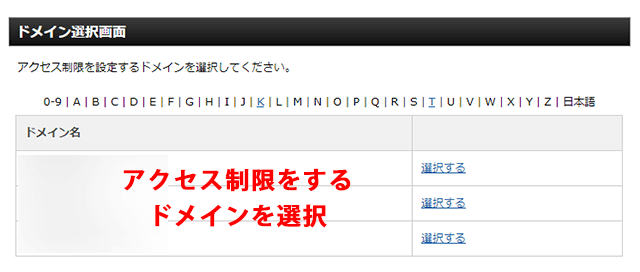
アクセス制限設定の画面になります。
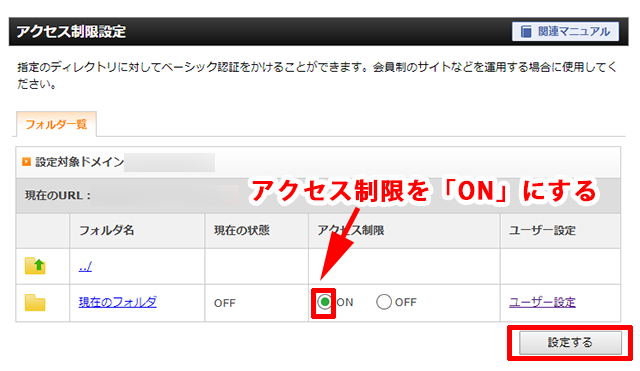
デフォルトの状態ではアクセス制限が「OFF」になっているので、これを「ON」にして「設定する」ボタンをクリック。
これだけでアクセス制限が完了します。
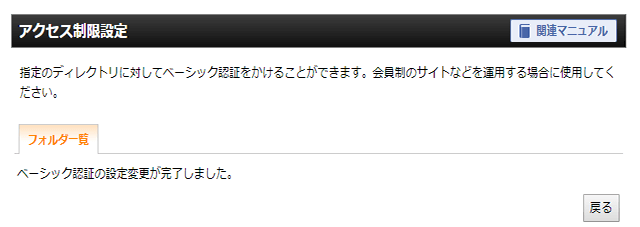
「戻る」をクリックしてアクセス制限の設定画面に戻ると、「現在の状態」がOFFからONになり、フォルダに非公開の印として鍵マークがついているのがわかります。
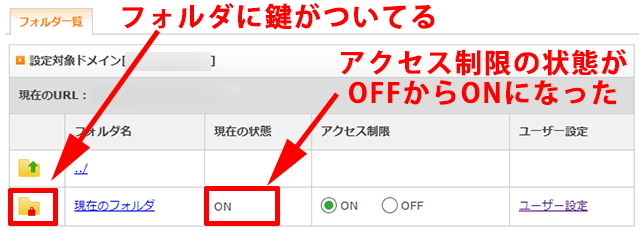
この状態で該当のドメインにアクセスすると
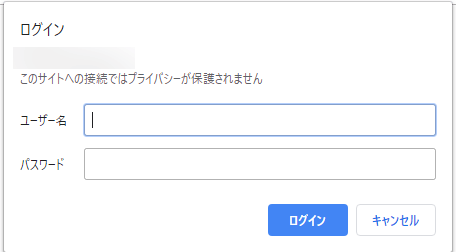
サイトに繋がる前にIDとパスワードの入力を求められます。
適当なIDやパスワードを入れてアクセスしようとしても
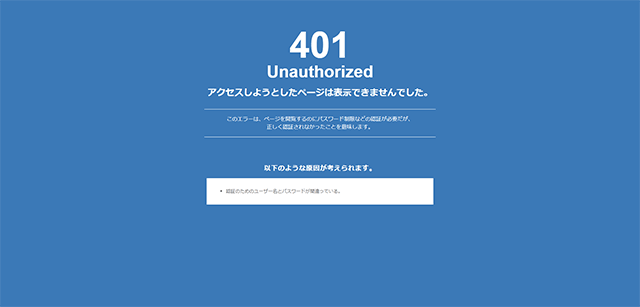
401のページに飛ばされてアクセスすることは出来ません。
これでWEBサイトは非公開になりました。

ところで自分自身は入れるの?

あっ!!
ユーザーを追加する
このままの状態だと自分自身もWEBページを閲覧できません。

鍵を忘れて家から
閉め出されたような状態です
ですので自分だけは見ることが出来るようにします。
アクセス制限設定から、アクセス制限をしているドメインを選択してユーザー設定をクリック
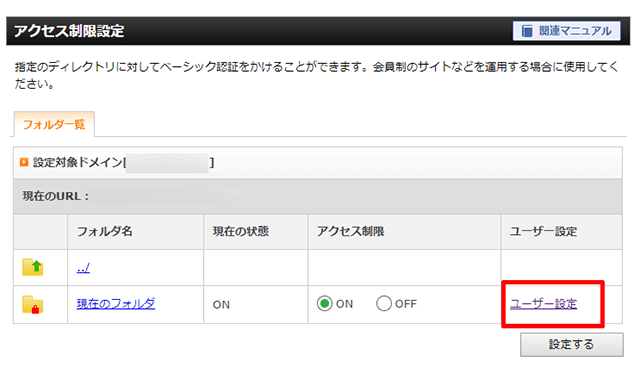
アクセス制限設定の画面になります。
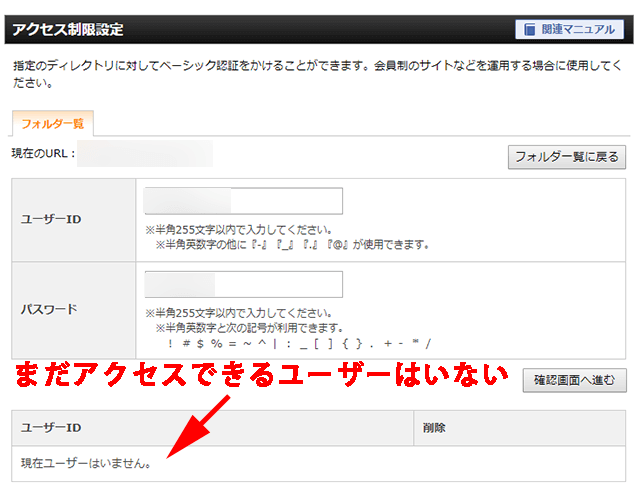
まだこの時点では非公開のWEBサイトにアクセスできるユーザーはいません。
非公開のWEBサイトにアクセスできるIDとパスワードを設定し、「確認画面へ進む」ボタンをクリック。
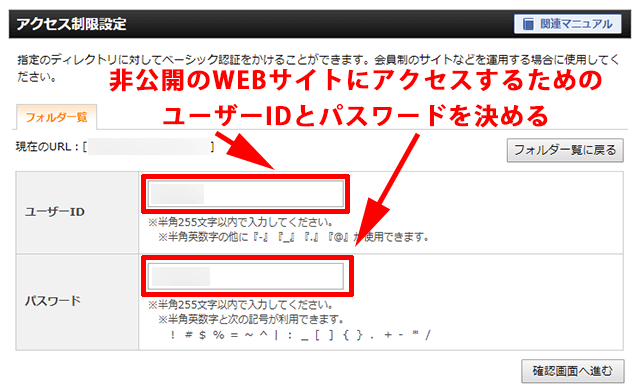
確認画面で「追加する」ボタンをクリックしてユーザーを追加
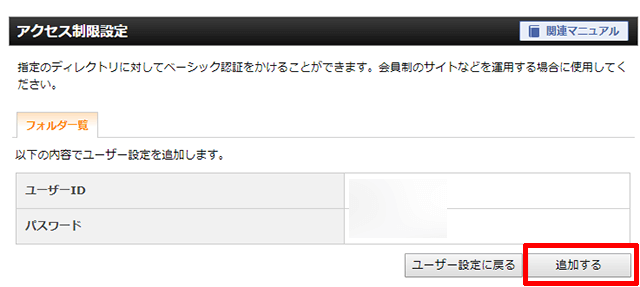
ユーザーの追加が完了します。「ユーザー設定に戻る」ボタンをクリック
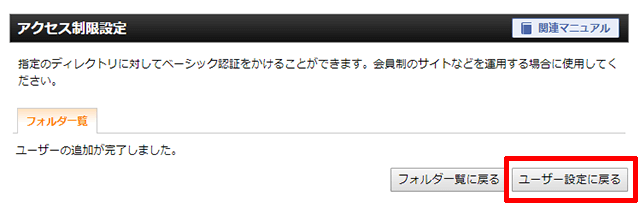
すると先ほどまでは何もなかった部分にユーザーが追加されています。
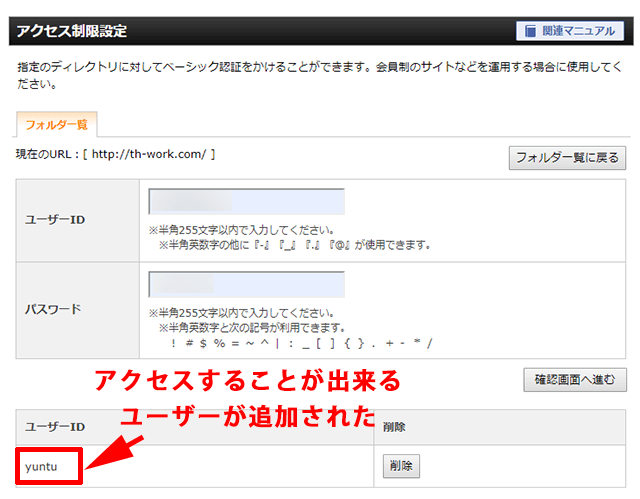
これで、設定したIDとパスワードで非公開のWEBサイトにアクセスすることが出来るようになります。

お疲れさまでした
この仕組みを使うことで、必要な数だけIDとパスワードを追加して、WEBサイトを見せたい人にだけIDとパスワードを教えて会員制ページにすることだって出来ます。
まとめ
というわけでエックスサーバーでWEBサイトを自分以外に非公開にするには
・サーバーパネルにログインして該当のドメインにアクセス制限をかける
・ユーザー設定で自分用のIDとパスワードを設定する
この2点で、簡単に非公開にすることが出来ます。

何かの参考になれば幸いです
それでは、またですー。



コメント